-
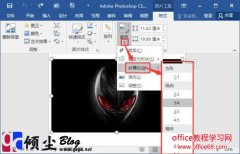 利用Word 2016对文档中图片进行裁剪的三种方法
日期:2017-01-14 23:27:18
点击:200
好评:0
利用Word 2016对文档中图片进行裁剪的三种方法
日期:2017-01-14 23:27:18
点击:200
好评:0
在我们向Word中插入图片之后,有时候会因为图片的大小或者只想保留图片某些部分而对图片进行裁剪,相比于早期的版本Word2016中的裁剪更为强大和好用,下面讲下用Word2016对文档中图片进行裁剪的三种方法。 操作步骤 方法一:自由裁剪 选中Word中插入的图片,在图片工具 ...
-
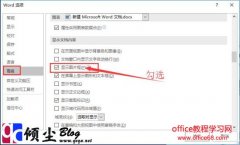 Word 2016中快速隐藏文档图片的方法图解教程
日期:2017-01-14 23:20:26
点击:200
好评:6
Word 2016中快速隐藏文档图片的方法图解教程
日期:2017-01-14 23:20:26
点击:200
好评:6
有些较大的文档因为内部插入了很多图片,会导致Word在操作的时候变慢。下面讲下如何快速隐藏Word2016文档中的图片。 操作步骤 1.打开Word文档,在左上角点击文件选项,会打开Word选项对话框,在左侧点击高级选项,然后在右侧把显示图片框复选框勾选上。完成之后点确定如下图。此时如果在打开带有图片的Word文档将只显示图...
-
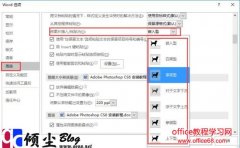 Word2 016中设置图片默认插入方式的方法图解
日期:2017-01-14 23:19:27
点击:200
好评:2
Word2 016中设置图片默认插入方式的方法图解
日期:2017-01-14 23:19:27
点击:200
好评:2
Word默认的情况下,在文中插入图片都是以嵌入式的方式插入的。实际上这种默认方式是可以改变的。下面讲下在Word2016中设置图片默认插入方式的方法 操作步骤 1.打开Word文档。点击左上角的文件选项会弹出Word选项卡对话框,在左侧选择高级按钮,之后在右侧找到将图片插入/粘贴为下拉菜单,从里面选择需要的嵌入方式。如下图...
-
 Word 2016中为图片进行自动表格的方法图解教程
日期:2017-01-14 00:03:03
点击:200
好评:2
Word 2016中为图片进行自动表格的方法图解教程
日期:2017-01-14 00:03:03
点击:200
好评:2
在操作Word文档是,如果我们在文档中插入了大量的图片,这个时候如果手动给图片编号,很麻烦而且还有可能会乱。下面讲下在Word2016中为图片进行自动表格的方法 操作步骤 1.打开Word文档。选中文档内容中的第一个图片,然后在菜单栏的引用选项卡中选中插入题注,在弹出的题注对话框中点新建标签在弹出的新建标签对话框的标...
-
 Word时的最近使用文档记录 删除不留痕
日期:2017-01-13 23:35:47
点击:200
好评:2
Word时的最近使用文档记录 删除不留痕
日期:2017-01-13 23:35:47
点击:200
好评:2
Word的功能便利程度随着版本升级越发好用,但是也有一些小问题,比如有些文档并不希望他人看到,无论是在开放空间或者是办公室,都容易被人有意无意瞥见。如何保护自己的文档不会被别人一窥究竟?尤其是启动Word时的最近使用文档记录,那真是赤裸裸的信息泄露,包括你打开过的任意一个Word文档,都可以在这个快速打开栏里...
-
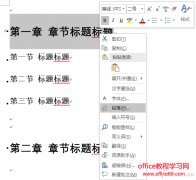 Word 2016目录生成只需1秒
日期:2017-01-12 22:59:16
点击:200
好评:0
Word 2016目录生成只需1秒
日期:2017-01-12 22:59:16
点击:200
好评:0
如果我们制作的文档非常长,为了方便阅读,一般都会在文档前面放置一个目录页,供阅读者快速查阅。在Word 2016中,这个目录是可以自动生成的,制作非常方便快捷。 启动Word之后,新建一个文档,当然你也可以打开以前制作好的文档。在文档编辑过程中,选中需要出现在目录中的文字,右击,从右键菜单中选择段落。在打开的段...
-
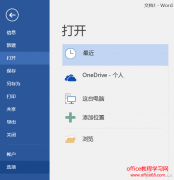 Word 2016自动链接怎么去除
日期:2017-01-12 22:54:30
点击:200
好评:-2
Word 2016自动链接怎么去除
日期:2017-01-12 22:54:30
点击:200
好评:-2
Word有很多自动功能,这无疑给用户的操作增添了无数的便捷,但有时也会感到有些不方便,比如仅仅是输入了一个网址或E-mail地址后,Word会自动将其转换为一个超级链接,对于不需要这一链接的用户来说如何去除自动添加呢? 点击开始菜单,找到选项,点击进入(Word 2010、2013、2016位置相同)。 切换到校对,找到右侧自动更...
-
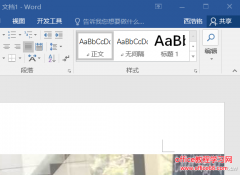 Word 2016中图太大显示不全怎么办
日期:2017-01-12 22:45:21
点击:200
好评:4
Word 2016中图太大显示不全怎么办
日期:2017-01-12 22:45:21
点击:200
好评:4
有时候复制一些网页,或者是图片到Word文档里,你会发现图片显示不全,直接就跨出了Word的边界,这是因为Word文档默认设置了不适合的行距导致,图片很容易出现这种问题。 解决这个问题其实很简单,在Word文档的开始选项卡中,找到段落附近的小三角图标,单击进入设置。 在段落设置页面内有行距一栏,单击下拉选单选中1.5倍...
-
 打开Word提示您正视图运行的函数包含有宏或需要宏语言支持的内容
日期:2017-01-09 00:21:04
点击:200
好评:2
打开Word提示您正视图运行的函数包含有宏或需要宏语言支持的内容
日期:2017-01-09 00:21:04
点击:200
好评:2
打开带有宏的Word文件提示您正视图运行的函数包含有宏或需要宏语言支持的内容。而在安装此软件时,您(或您的管理员)选择了不安装宏或者工具的支持功能。 解决方法 方法一:查看word是否打开宏功能 1.打开Word,点左上角的文件,之后选择选项会打开Word选项对话框,在左侧点击信任中心,然后右侧选择信任中心设置。如下图...
-
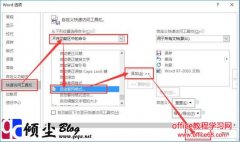 Word 2016中如何快速生成表格
日期:2017-01-09 00:19:54
点击:200
好评:0
Word 2016中如何快速生成表格
日期:2017-01-09 00:19:54
点击:200
好评:0
在我们用Word新建表格的时候,用户可以通过一些符合进行快速插入表格。下面就讲一下在Word2016中如何快速生成表格。 操作步骤 1.打开Word2016,点击左上角的【文件】-【选项】会打开Word选项对话框,在左侧选择快速访问工具栏,然后在右侧从下来位置选择命令选择不在功能区中的命令,在里面找到自动套用格式项之后点击添加...
- 推荐内容
-
- 分享word表格的调整技巧,以备不时之需
想制作出符合心意的 Word 表格,我们往往还需要对表格进行微调。 因而,本文就为大家...
- 家分享2个经常会用到简单word文档整理技巧,希望能
我们在Word中编辑文档的时候,经常因为文档中内容很凌乱,花费大量的时间去整理,并且...
- 如何快速对比修改前后的Word文档,找到修改痕迹
如果你想要查看文档哪里被修改过?你会怎么操作?很多新手小白会同时打开修改前后的两...
- word段落前后有空格怎么快速清除 如何清除word段落
当我们从网络上拷贝一些资料到Word中进行编排时,通常你会发现拷贝过来的内容在其段落...
- word简体字文档转换成繁体字文档 Word中的简繁转换
作为一名办公人员,如果你的单位与一些香港或台湾的客户合作,那么,在制作或编辑合作...
- 利用Word软件批量制作贴纸标签的方法图解教程
在日常生活中,在商店购物时,经常可以看到,商品架上放有产品贴纸标签,用于消费者识...
- 分享word表格的调整技巧,以备不时之需